Win10桌面图标怎么随意摆放设置教程:
1:如下图,桌面一直都是很整刘的拍列
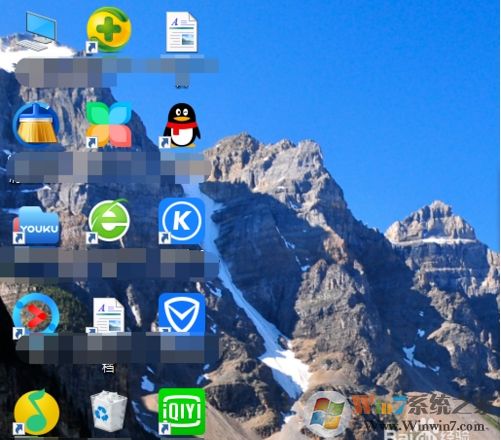
2:然后大家拖拉一个图标放到别的空白处,大家会发现这个图标还会还原到原来的位置。相信这里就难倒很多用户了。
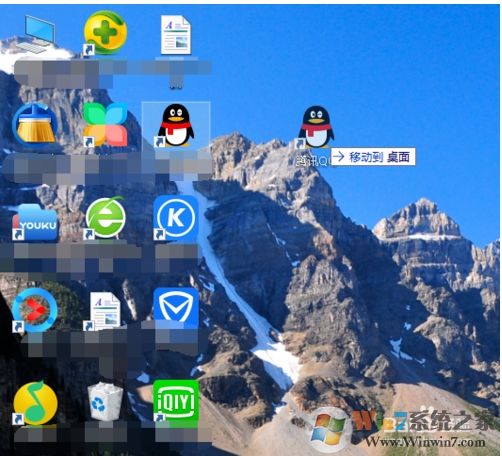
3:然后大家再空白处点击鼠标右键,然后指向[查看]菜单,会出现一些子选项,可以看到【自动排序图标】是选中的。问题就出在这里。
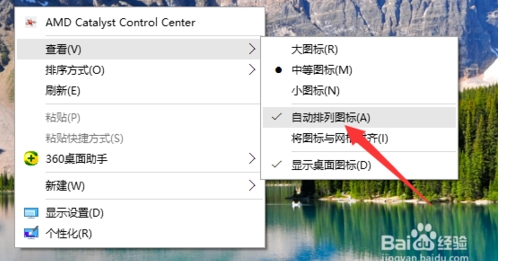
5:大家在这里将【自动排序图标】关闭即可。
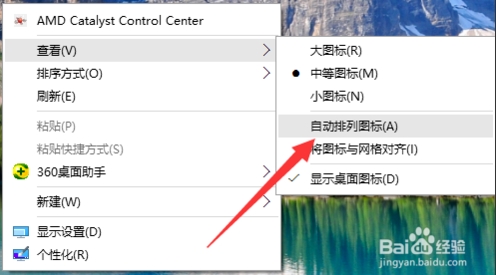
6:然后电脑上的图标就都可以随意摆放了。
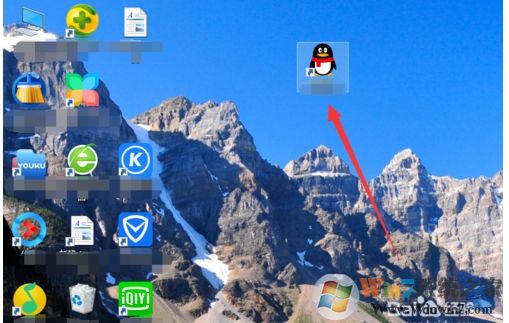
如果想要桌面图标怎么随意摆放,设置成自己需要的样子,如右边放自己经常用的,那么就要根据上面教程设置!